
Niet geworteld? Ook geen ClockworkMod-herstel geïnstalleerd? Nou, als je daarover nadenkt, zou je onze gids moeten lezen over de top 10 redenen om je Android-apparaat te rooten, en ook, wat is ClockworkMod herstel en hoe het te gebruiken.
Voor deze methode wordt ook een app gebruiktS2E en zodra alle partities zijn gemaakt, gaan we verder met de laatste hand, dat is de app zelf. Dus dit is wat je nodig hebt en hoe je Apps2SD op je Galaxy Ace in een mum van tijd kunt inschakelen.
Disclaimer: Probeer deze gids op eigen risico. AddictiveTips is niet verantwoordelijk voor het geval uw apparaat vastloopt of enige andere schade optreedt als gevolg van deze methode.
Voorwaarden:
- Een bewortelde Galaxy Ace. Zie onze gids over het rooten van de Galaxy Ace.
- ClockworkMod herstel 5 geïnstalleerd. Zie deze thread op XDA-ontwikkelaars voor het flashen van een aangepast herstel.
- CyanogenMod 7 ROM geïnstalleerd.
- S2E-app.
instructies:
- Maak eerst een back-up van al uw gegevens op de SD-kaart op uw computer.
- Herstart het herstel door de aan / uit-knop samen met de Home-knop ingedrukt te houden.
- Navigeren naar Geavanceerd> Partitie SD-kaart en selecteer de ext-grootte die u voor uw apps wilt toewijzen. 1 GB moet meer zijn dan een behoorlijke partitiegrootte voor uw apps.
- Selecteer 0M als de Swap-grootte.
- Kopieer uw gegevens terug naar de SD-kaart en start het apparaat opnieuw op om op te starten in het besturingssysteem.
- Installeer de S2E-app en voer deze uit.
- Controleer de toepassingen doos en Dalvic Cache ook.
- Als dat klaar is, start u uw apparaat opnieuw op.
Het opnieuw opstarten zal enige tijd duren vanwege deDalvic Cache wordt verplaatst naar de SD-kaart. Wanneer u iets installeert, wordt het nu op de SD-kaart geïnstalleerd en blijft het interne geheugen onaangeroerd. Houd er echter rekening mee dat sommige widgets of toepassingen die op de SD-kaart zijn geïnstalleerd mogelijk niet werken en in feite naar de interne opslag moeten worden verplaatst. Launcher-apps zijn zo'n goed voorbeeld.











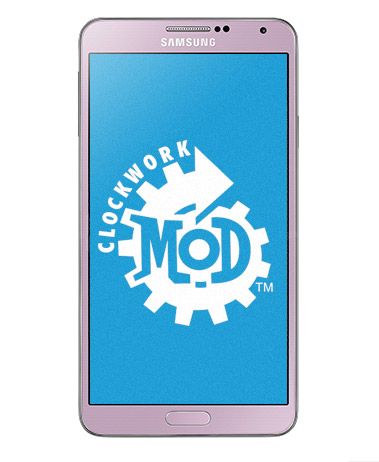

Comments